Lees de beschrijving van een sjabloon om te zien of deze geschikt is voor gebruik met papier en kaarten van Avery en zo ja, met welke nummers. Als het nummer van het Avery-papier hoger is dan dat van de ingebouwde sjablonen van Publisher, kunt u online zoeken naar een geschikte Publisher-sjabloon.
Publisher-sjablonen vindt u op de startpagina die verschijnt wanneer u Publisher opent zonder eerst een bestaand bestand te openen. U komt ook op de startpagina door op Bestand > Nieuw te klikken.
Een Avery-sjabloon zoeken
-
Klik op de startpagina op Ingebouwd en kies een sjablooncategorie.
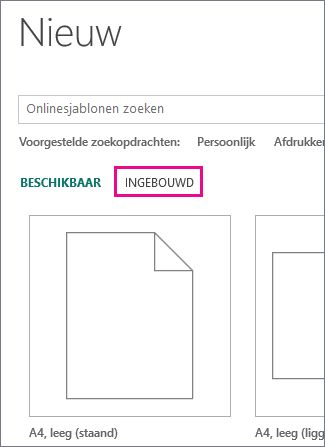
-
Klik op een sjabloon en lees de beschrijving om te zien of de sjabloon geschikt is voor het Avery-product dat u gebruikt (zoals Avery 8371).
-
Als dat zo is, klikt u op Maken om met de publicatie te beginnen.
Er komen nu opties beschikbaar om de kleuren, lettertypen, tekst en afbeeldingen in de sjabloon te wijzigen.
Een Avery-sjabloon online zoeken
-
Als u de meest recente Avery-sjablonen online wilt vinden, typt u Avery in het zoekvak of typt u het Avery-nummer (zoals Avery 8371).
-
Klik op een sjabloon en lees de beschrijving om te zien of de sjabloon geschikt is voor het Avery-product dat u gebruikt.
-
Klik op Maken om met de publicatie te beginnen.
Er komen nu opties beschikbaar om de kleuren, lettertypen, tekst en afbeeldingen in de sjabloon te wijzigen.
Als u meer wilt lezen over Publisher-sjablonen, raadpleegt u Een publicatie maken op basis van een sjabloon, Een brochure maken en Brochuresjablonen zoeken.










